Tühjendage allalaadimised Windows 10 Storage Sense ja Cleanmgr abil
Nagu võib-olla juba teate, sisaldab Windows 10 võimalust kettaruumi vabastamiseks automaatselt kustutada prügikastis olevad failid, kustutada ajutised failid ja failid kaustas Allalaadimised. Alates Windows 10 versioonist 1809 lisatakse Storage Sense'i funktsioonile võimalus eemaldada kausta Allalaadimised sisu koos klassikalise kettapuhastustööriistaga (cleanmgr.exe).
Reklaam
Sobiv valik sai kättesaadavaks operatsioonisüsteemis Windows 10 build 17763 ja uuemates versioonides. Selle valiku leiate seadete jaotisest Storage Sense.
Storage Sense
Storage Sense on kena ja kaasaegne täiendus kettapuhastusprogrammile. See võimaldab teil säilitada teatud kaustu, vältides nende liiga suureks muutumist, ja puhastada need automaatselt. Funktsiooni Storage Sense leiate jaotisest Seaded, jaotises Süsteem -> Salvestus. Oleme oma eelmistes artiklites üle vaadanud, kuidas seda kasutada:
- Kustutage Windows 10-s automaatselt kaust Windows.old
- Allalaadimiste kausta automaatne kustutamine Windows 10-s
- Ajutiste failide automaatne kustutamine Windows 10-s
Storage Sense saab kasutada Windowsi versiooniuuenduse logifailide, süsteemi loodud Windowsi veateatefailide, Windows Defenderi viirusetõrje ajutiste failide eemaldamiseks, Pisipildid, ajutised Interneti-failid, seadme draiveripaketid, DirectX Shaderi vahemälu, allalaaditud programmifailid ja kohaletoimetamise optimeerimine Failid.
Allalaadimiste kausta tühjendamiseks Windows 10 Storage Sense'iga, tehke järgmist.
- Avatud Seaded.
- Minge jaotisse Süsteem – salvestusruum.
- Klõpsake lingil Vabastage kohe ruumi paremal all Storage Sense.

- Järgmisel lehel lülitage valik sisse Allalaadimised.
- Klõpsake nuppu Eemalda failid.

Sa oled valmis.
Samuti on kettapuhastustööriistal (cleanmgr) sama valik. Pange tähele, et see on aegunud ja Microsoft soovitab nüüd selle asemel kasutada Storage Sense'i.
Cleanmgr.exe kasutamine
- Vajutage Võida + R kiirklahve koos klaviatuuril, et avada dialoog Käivita.
Näpunäide: vaadake kõigi Win-klahvidega Windowsi kiirklahvide lõplik loend. - Tippige väljale Käivita järgmine tekst:
cleanmgr

- Valige oma süsteemiketas:

- Lülitage sisse Allalaadimised valik ja klõpsake nuppu OK.
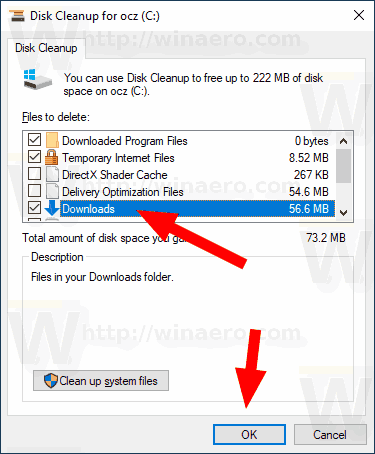
See on kõik.
Näpunäide. Võib-olla olete huvitatud rakenduse cleanmgr funktsioonide ja valikute kohta lisateavet. Vaadake järgmisi artikleid:
- Käivitage kettapuhastus, kui kõik üksused on märgitud
- Tühjendage ajutine kataloog käivitamisel kettapuhastusega
- Lisage Windows 10 kontekstimenüü Cleanup Drive
- Kettapuhastuse Cleanmgr käsurea argumendid operatsioonisüsteemis Windows 10
- Looge Cleanmgr (kettapuhastus) eelseadistus
